win7右下角红网络图标出现x不能上网的三种解决方法
在使用win10电脑过程中总是会遇到不少问题,常见的有网络问题,比如桌面右下角红网络图标出现x标志,造成无法正常上网,怎么办呢?其实要解决此问题也比较简单,小编为大家收集整理三种解决方法给大家。
方法一:
1、首先查看网络连接中哪个部分出现了问题,单击桌面右下角的网络图标——选择网络和共享中心;
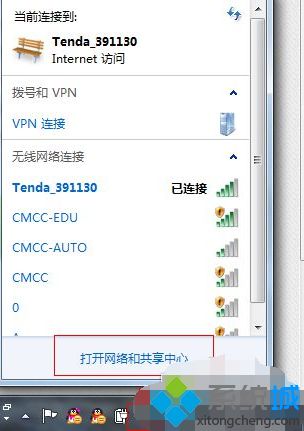
2、进入后查看基本网络连接中哪个部分出现了叹号或者是红色的叉号,如果有的话将鼠标放到上面后单击即可;等待电脑自动的诊断完成后尝试重新连接网络试试,不要管诊断以后的提示,直接关闭即可。
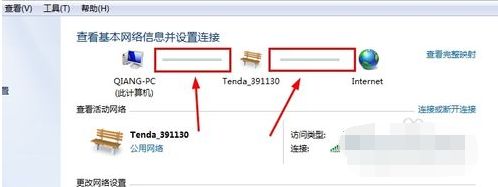
方法二:
1、如果还是不行,就检查你的IP是否更改了设置,选择链接的网络——属性——tcp/ip协议 4——更为自动获取。
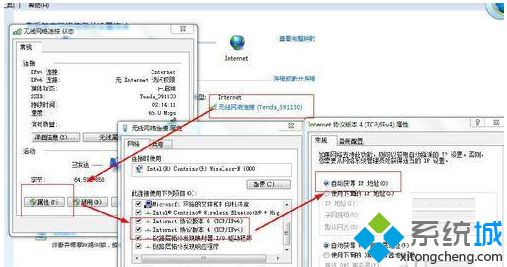
方法三:
1、如果不能上网的话就单击网络和共享中心左侧的适配器管理,进入后右击当前使用的适配器,选择诊断。
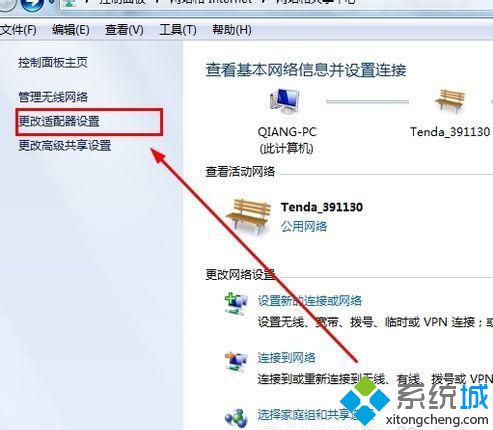
上述教程和大家分享win7右下角红网络图标出现x不能上网的三种解决方法,此问题也比较常见,下次遇到一样问题时,不妨参考教程来解决。
我告诉你msdn版权声明:以上内容作者已申请原创保护,未经允许不得转载,侵权必究!授权事宜、对本内容有异议或投诉,敬请联系网站管理员,我们将尽快回复您,谢谢合作!










